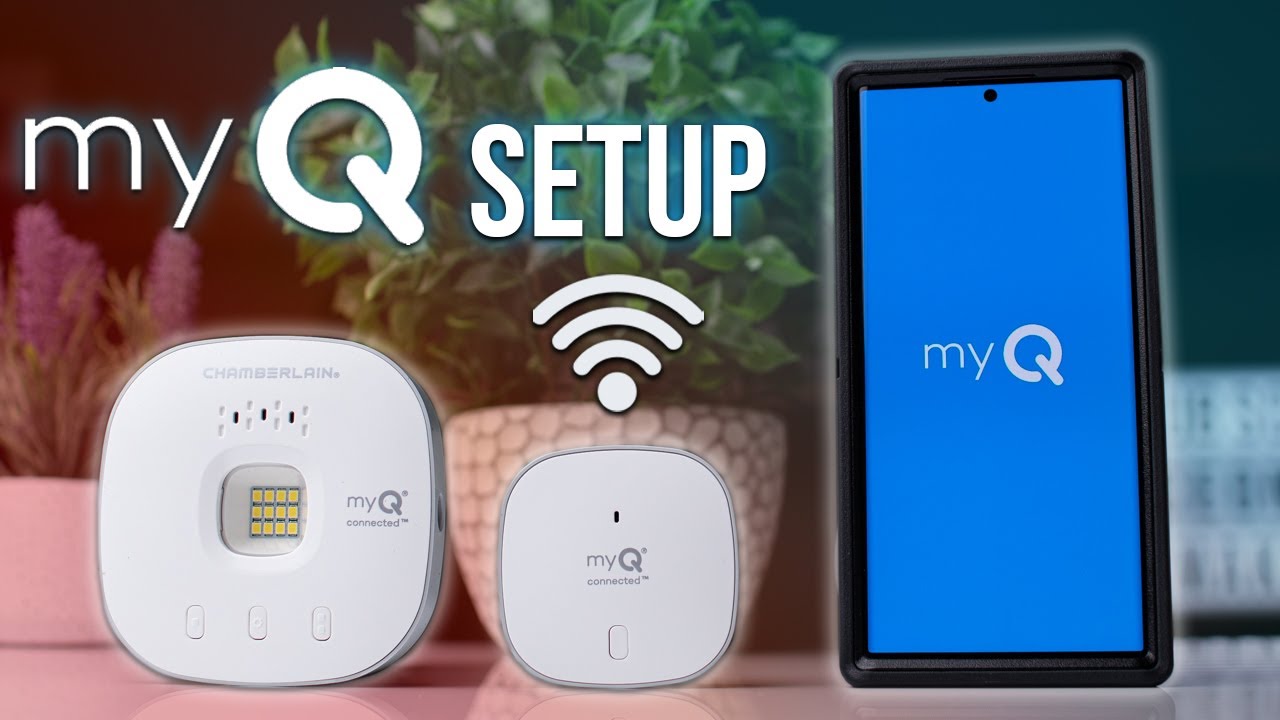Оглавление
Chamberlain Group Inc представляет единственное в своем роде интеллектуальное устройство для открытия гаражных ворот, которое позволяет открывать ворота гаража из любой точки мира.
Все, что вам нужно, - это сеть Wi-Fi 2,4 ГГц, которая соединяет вас с системой интеллектуального управления гаражом MyQ, бесперебойный беспроводной интернет с сильным сигналом Wi-Fi в гараже, и все готово, вы контролируете ситуацию.
Вы можете не только управлять воротами, но и получать оповещения и обновления системы безопасности гаражных ворот. Кроме того, устройство может быть интегрировано с Google Assistant, HomeKit и IFTTT в мобильные устройства.
Установка системы интеллектуального управления гаражом и добавление сети Wi-Fi
Интеллектуальное управление гаражом MyQ является фундаментальной установкой и не требует больших усилий с вашей стороны.
Устройство оснащено технологией MyQ и использует технологию Liftmaster, родственного бренда. Кроме того, устройство состоит из двух аппаратных компонентов, базовой станции и сенсорного блока.
Базовая станция крепится к потолку гаража и датчику, установленному на воротах гаража. Сначала прикрутите небольшой кронштейн на потолке гаража рядом с розеткой. Теперь прикрепите его к базовой станции на уже установленный кронштейн.
Когда устройство будет установлено правильно, подключите кабель питания и соедините его с телефоном с помощью приложения, используя домашнюю сеть wi-fi.
Руководство по настройке Wi-Fi открывателя двери гаража Chamberlin с помощью Alarm.com
Вот несколько простых шагов, которые помогут вам подключиться к Alarm.com:
При первом подключении к Alarm.com следуйте следующим инструкциям для упрощения настройки.
Сначала нажмите желтую кнопку на панели открывателя гаражных ворот. После нажатия и отпускания кнопки два или три раза вы увидите мигающий синий свет и звуковой сигнал открывателя гаражных ворот.
Он указывает на установку соединения в течение двадцати минут, отведенных на сеанс.
Используя мобильное устройство или ноутбук, найдите сеть с MyQ в качестве начальных инициалов. Подключитесь к веб-браузеру и напишите setup.myqdevice.com
Теперь в процессе настройки вам нужно будет следовать пошаговым инструкциям. Вскоре вы сможете подключить устройство для открытия дверей гаража к домашней сети wi-fi.
Устройство может предложить вам стереть wi-fi при настройке MyQ. Кроме того, это поможет в поиске новой сети для начала интеграции.
Если вы установили приложение MyQ для Wi-Fi открывателя гаражных ворот, перейдите к следующему пункту или загрузите приложение.
Убедитесь, что приложение MyQ smart garage не подключено к устройству для открытия дверей гаража. Приложение не может подключиться как к Alarm.com, так и к приложению MyQ.
Если устройство для открытия дверей гаража было подключено к приложению MyQ, удалите соединение и подождите двадцать минут, прежде чем начать подключение к Alarm.com.
Откройте и закройте дверь гаража дважды. Теперь зайдите в учетную запись Alarm.com и перейдите в раздел Настройки > Управление устройствами.
В разделе Управление устройствами вы найдете раздел Добавить устройства .
Нажмите на LiftMaster Установка в разделах Добавить устройства. Далее нажмите кнопку открытия/закрытия двери. Теперь введите уникальный серийный номер MyQ на устройстве.
Смотрите также: 5 лучших WiFi Deadbolt в 2023 году: лучшие системы Wi-Fi Smart LockСерийный номер находится на боковой стороне клемм для подключения. Он отличается от S/N и расположен рядом с логотипом MyQ.
Вскоре на странице появится сообщение о том, что устройство добавлено, и вы перейдете на страницу MyQ smart Гараж Страница. Здесь вы найдете список устройств.
Одновременно с Alarm.com может быть интегрировано одно устройство Wi-Fi в гараже. Если вам необходимо добавить еще одно или удалить уже существующее, обратитесь в службу поддержки клиентов за дальнейшей помощью.
Связь с Apple iOS
Следуйте инструкциям, чтобы связать устройство с Apple iOS и подключиться к интеллектуальному управлению гаражом MyQ на ходу.
- Войдите в приложение MyQ
- Чтобы подключиться к MyQ Smart Garage Hub и MyQ Garage, коснитесь кнопки Интеллектуальный концентратор гаража .
- Для интеллектуального управления гаражом нажмите Умное управление гаражом .
- Нажмите Далее и перейдите к Необходимый экран .
- Подключите концентратор и нажмите Следующий
- После подключения синий индикатор на концентраторе начнет мигать. Если индикатор не мигает, отключите устройство от питания и подключите его снова.
- Предположим, свет начинает мигать нажмите Да. Если у вас уже есть Smart Garage Control, пропустите следующий шаг.
- Если индикатор не мигает, нажмите и удерживайте кнопку передачи. Вскоре вы увидите мигающий синий индикатор. Снова нажмите кнопку передачи, пока концентратор не издаст звуковой сигнал. Теперь, когда концентратор сброшен, отключите и подключите блок питания.
- На задней стороне концентратора вы найдете десятизначный серийный номер. Отсканируйте его.
- Если вы не можете отсканировать серийный номер, нажмите Enter, чтобы записать серийный номер вручную.
- После ввода полного серийного номера нажмите Выполнено
- Когда вы увидите вопрос "Chamberlain хочет присоединиться к сети MyQ -XXX".
- После выбора сети wi-fi введите пароль домашней сети и нажмите кнопку Следующий
- Нажмите Далее, чтобы перейти к добавлению в Wi-fi
- На датчике двери снимите выступ и нажмите Следующий
- Пришло время проверить дверные датчики, как указано на экране приложения; нажмите кнопку Следующий
- Теперь выполните процедуру сопряжения двери с концентратором.
- Нажмите и затем отпустите кнопку на двери. В результате Hub начнет мигать и издавать звуковой сигнал.
- Нажмите Следующий на датчике двери.
- Теперь следуйте шагам в приложении и смотрите процедуру на видео, чтобы установить датчик на дверь.
- Пропустите шаги, чтобы перейти на вкладку "Пара к экрану двигателя", и нажмите кнопку Следующий
- Не спешите читать предупреждение, нажмите Следующий
- Получите доступ к двигателю гаражных ворот и нажмите Следующий
- Найдите марку вашего устройства для открывания гаражных ворот и выберите Найдено
- Выберите цвет кнопки программирования/обучения
- Это та же кнопка, что и на программных клавиатурах и пультах дистанционного управления.
- Нажмите и отпустите кнопку программирования/обучения на головке двигателя устройства открывания гаражных ворот и нажмите кнопку Следующий .
- Это заставит открыватель двери гаража двигаться.
- При сопряжении с устройством открывания гаражных ворот нажмите кнопку Следующий.
- Назовите дверь гаража, нажмите Следующий. Теперь установите концентратор в соответствии с инструкцией приложения
- Следуйте шагам и инструкциям видео в приложении.
- Нажмите Отделка установите концентратор. Затем активируйте гаражные ворота в приложении.
Примечание: Старайтесь не эксплуатировать устройство для открывания гаражных ворот до завершения установки.
Связь с устройством Android
- Войдите в приложение MyQ
- Чтобы подключиться к MyQ Smart Garage Hub и MyQ Garage, коснитесь кнопки Интеллектуальный концентратор гаража .
- Для интеллектуального управления гаражом нажмите Интеллектуальное управление гаражом .
- Нажмите Далее и перейдите к Необходимый экран .
- Подключите концентратор и нажмите Следующий
- Если синий светодиодный индикатор начинает мигать, нажмите кнопку Да. Если у вас уже есть Smart Garage Control, пропустите следующий шаг.
- Если индикатор не мигает, нажмите и удерживайте кнопку передачи. Вскоре вы увидите мигающий синий индикатор. Снова нажмите кнопку передачи, пока концентратор не издаст звуковой сигнал. Теперь, когда концентратор сброшен, отключите и подключите блок питания.
- Выберите MyQ - xxx на открывшемся экране.
- После выбора сети wi-fi введите пароль домашней сети и нажмите кнопку Следующий.
- Нажмите Далее, чтобы перейти к добавлению в Wi-fi
- На датчике двери снимите выступ и нажмите Следующий
- Пришло время проверить дверные датчики, как указано на экране приложения; нажмите кнопку Следующий
- Теперь выполните процедуру сопряжения двери с концентратором.
- Нажмите и затем отпустите кнопку на двери. В результате Hub начнет мигать и издавать звуковой сигнал.
- Нажмите Следующий на датчике двери.
- Теперь следуйте шагам в приложении и смотрите процедуру на видео, чтобы установить датчик на дверь.
- Пропустите шаги, чтобы перейти на вкладку "Пара к экрану двигателя", и нажмите кнопку Следующий
- Не спешите читать предупреждение, нажмите Следующий
- Получите доступ к двигателю гаражных ворот и нажмите Следующий
- Найдите марку вашего устройства для открывания гаражных ворот и выберите Найдено
- Выберите цвет кнопки программирования/обучения
- Это та же кнопка, что и на программных клавиатурах и пультах дистанционного управления.
- Нажмите и отпустите кнопку программирования/обучения на головке двигателя устройства открывания гаражных ворот и нажмите кнопку Следующий
- Это заставит открыватель двери гаража двигать дверь
- При сопряжении с устройством открывания гаражных ворот нажмите кнопку Следующий
- Назовите дверь гаража, нажмите Следующий. Теперь установите концентратор в соответствии с инструкцией приложения
- Следуйте шагам и инструкциям видео в приложении
- Нажмите Отделка чтобы установить концентратор. Активируйте гаражные ворота в приложении
Примечание: Старайтесь не эксплуатировать устройство для открывания гаражных ворот до завершения установки.
Почему нам это нравится?
- Для начала, он легко настраивается, его интерфейс прост для управления ребенком, а совместимость делает его любимым выбором домовладельцев.
- Благодаря огромному количеству опций, вы открыты для новых идей и возможностей. Видя, как можно добавить другие умные устройства, вы будете стремиться сделать свое жилище умным домом.
Почему нам это не нравится?
- Для интеграции с некоторыми сервисами может потребоваться приобретение тарифного плана, что может быть несколько дороговато.
- SmartThings и Revolv не совместимы с концентратором MyQ smart garage hub.
Заключение
В целом, это очень умное устройство, купленное в 2021 году по любезности Chamberlain Group. Настройка устройства также не требует усилий при использовании смартфона или ноутбука.
Смотрите также: Как настроить Google WiFiПанель также не требует пояснений. От вас требуется только подключить ее к домашней сети wi-fi, выполнить описанные выше настройки и активировать то, что выглядит как лучшее и безопасное устройство для открытия гаражных ворот с поддержкой wi-fi.